






Leganto è lo strumento adottato dall'Università di Bergamo per la pubblicazione delle Liste (reading list) degli insegnamenti che formano l’offerta didattica dell'ateneo.
Con Leganto è possibile creare elenchi dinamici di riferimenti bibliografici (Citazioni) acquisibili da fonti online come BiGsearch e siti Internet.
I Servizi Bibliotecari forniscono con l’avvio del nuovo anno accademico:
• Liste replicate degli insegnamenti confermati e contenenti le Citazioni dell’anno accademico precedente;
• nuove Liste per gli insegnamenti attivati per il nuovo anno accademico con definita una Sezione nominata Testi di riferimento pronta per essere popolata.
Tutte le Liste restano in stato di bozza (DRAFT) finché non sono inviate alla Biblioteca per la verifica dei loro contenuti e la loro pubblicazione.
I browser Internet supportati per Leganto sono:
Google Crome
Firefox Mozilla
Safari
Leganto ha problemi noti con Internet Explorer e Edge.

Accesso da MyUniBg
Nello spazio MyUniBg di ciascun docente strutturato è presente il link di accesso a Leganto
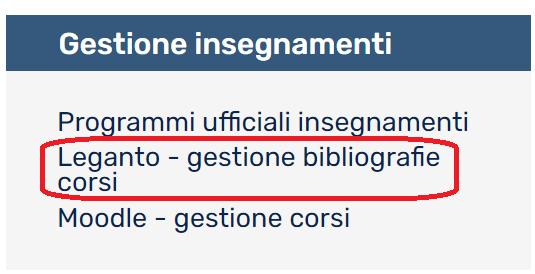
Effettuato l’accesso compare l’elenco delle proprie Liste create dai Servizi bibliotecari.
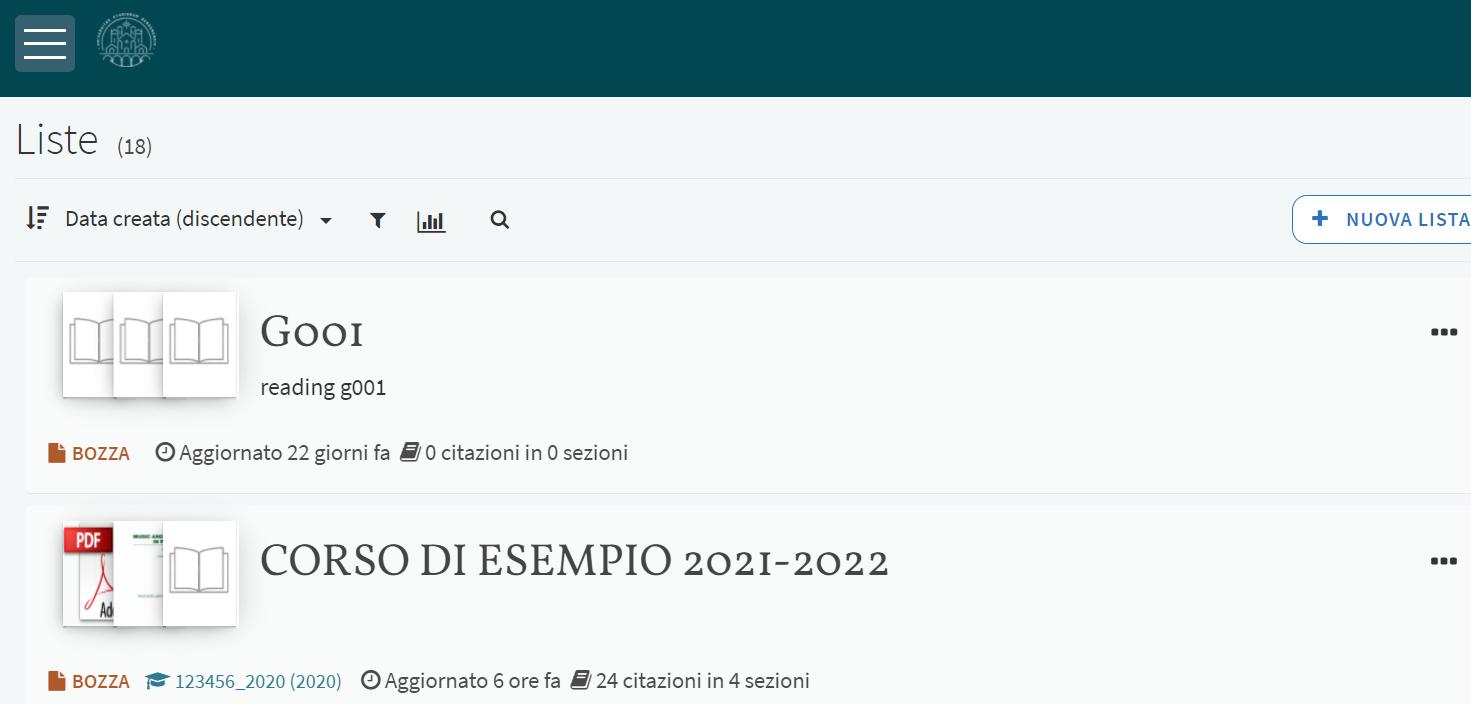

Accesso da BiGsearch e dal sito dei Servizi bibliotecari
Si può accedere a Leganto anche da BiGsearch, il discovery dei Servizi bibliotecari, scegliendo la voce LEGANTO – TESTI D’ESAME.
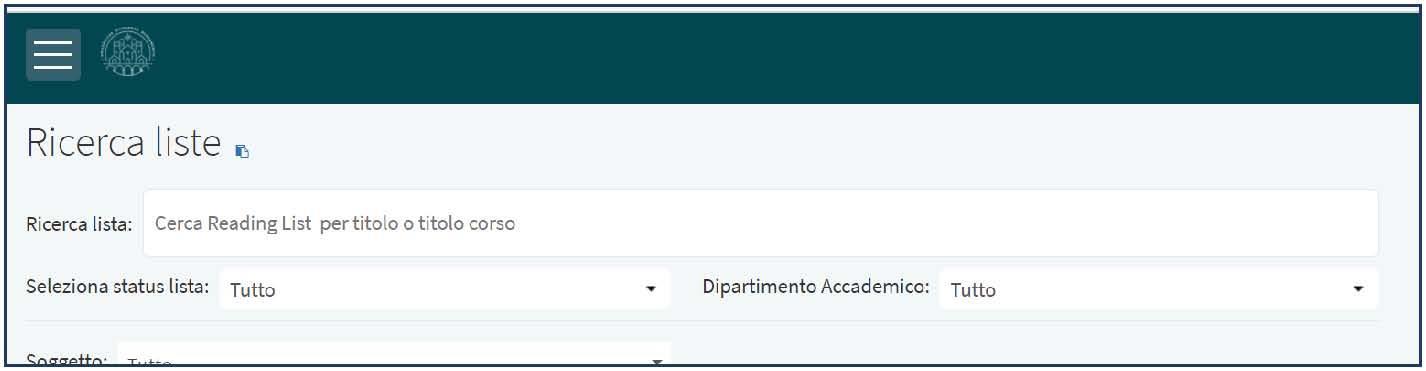
In questo caso accedere al Menu in alto a sinistra per ottenere le proprie Liste dopo essersi autenticati:


I docenti possono in autonomia inserire un collaboratore.

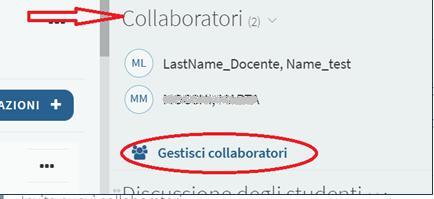
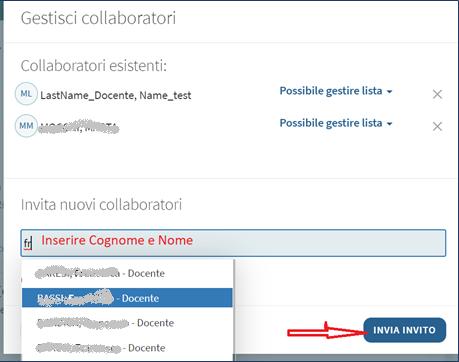
Nel caso il collaboratore non fosse presente nell’elenco a tendina contattare lo staff della Biblioteca. (leganto@unibg.it)

Le Liste possono essere strutturate in una o più Sezioni nelle quali organizzare le proprie Citazioni.
Sezioni
(N.B. Le Sezioni servono per strutturare la Lista I riferimenti bibliografici vanno inseriti col bottone Aggiungi Citazione)
I Servizi Bibliotecari hanno provveduto a creare per le nuove Liste una Sezione nominata Testi di riferimento.
Aggiungere Sezione
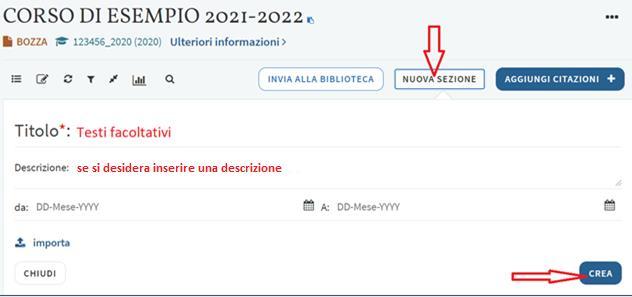
Modificare Sezione

Tag di Sezione
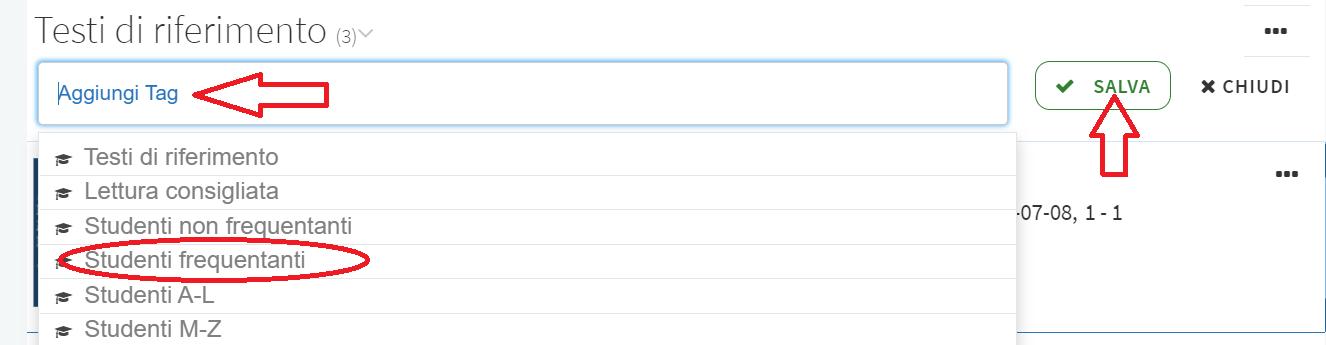

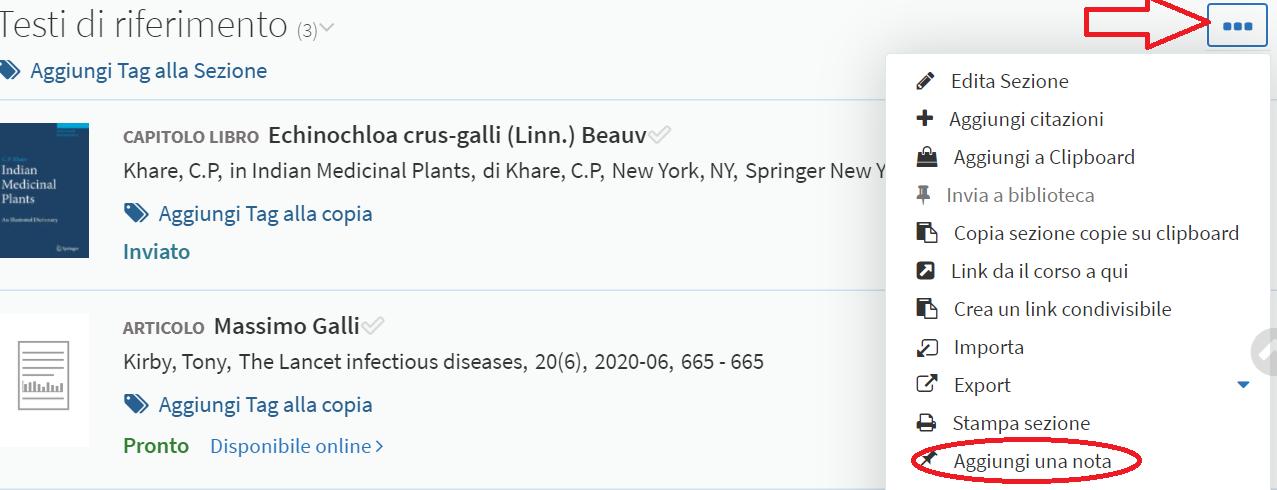
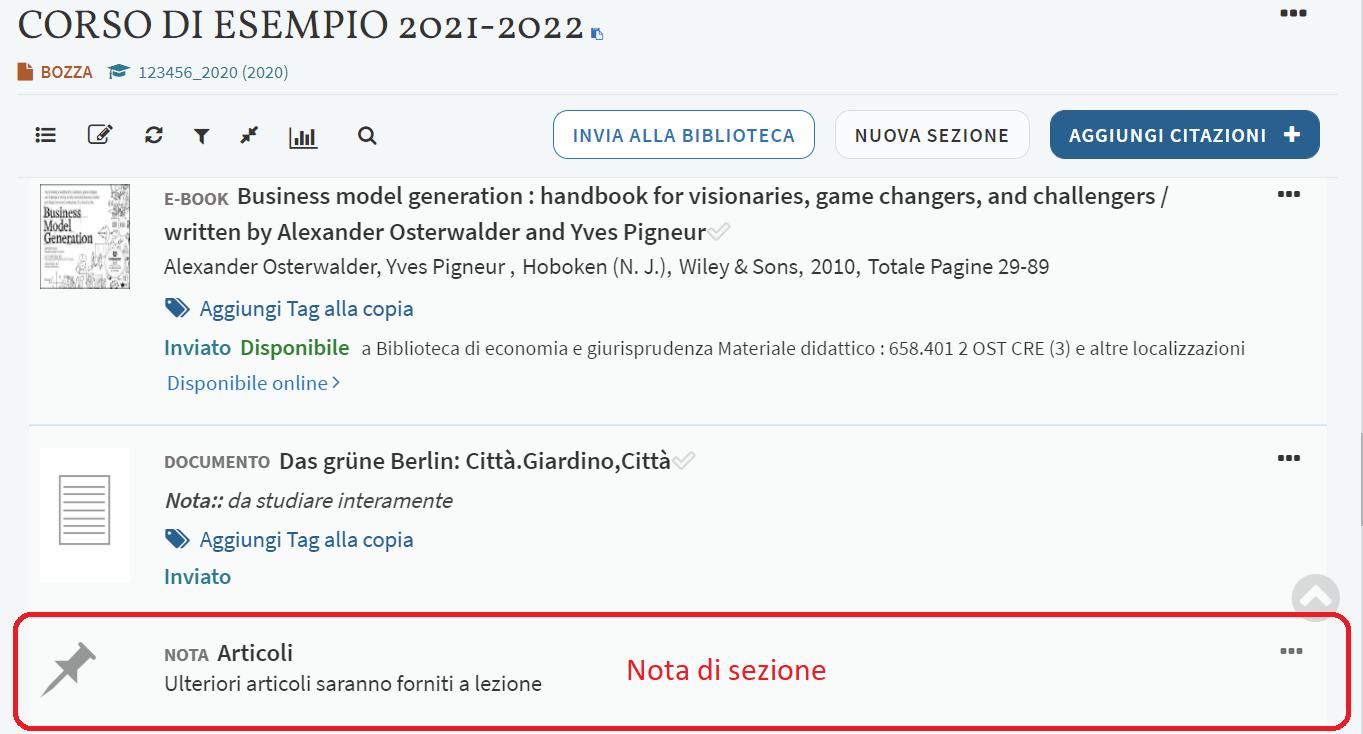
La nota apparirà nell’elenco delle Citazioni e potrà essere spostata in qualunque punto della Lista.
N. B.: Insegnamenti che non prevedono bibliografia
Nel caso in cui un insegnamento non preveda alcuna bibliografia, inserire l’informazione “Il corso non prevede bibliografia” tramite una nota di sezione, come indicato nel capitoletto precedente. Infine INVIARE ALLA BIBLIOTECA.


Organizzare
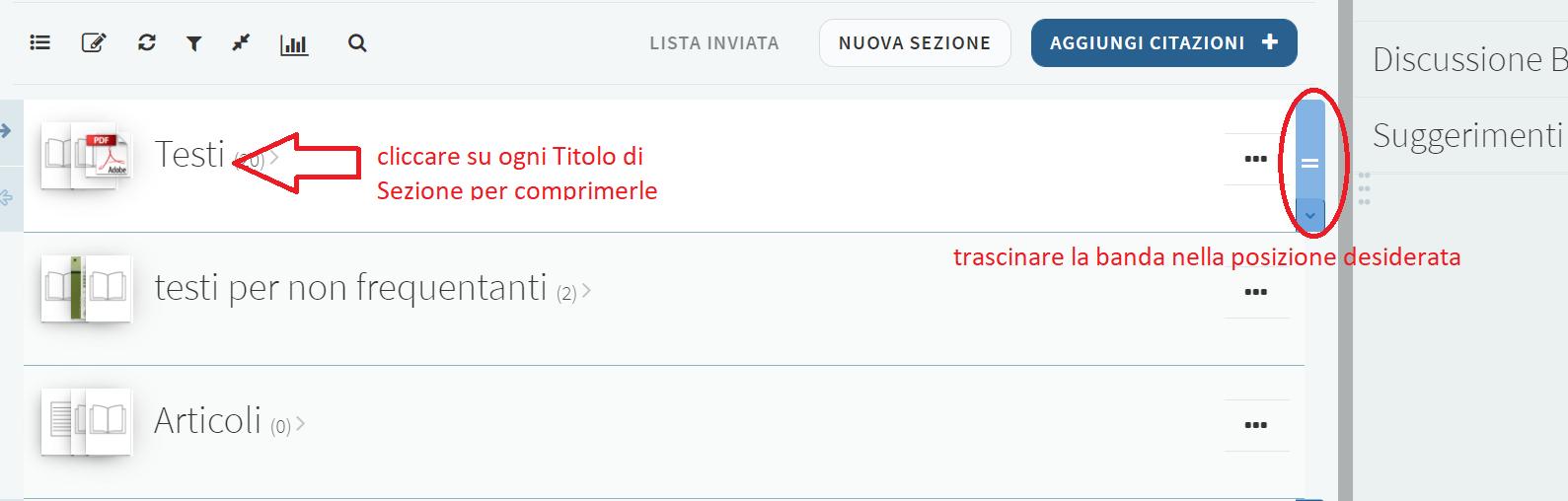

Citazioni
Aggiungere Citazioni
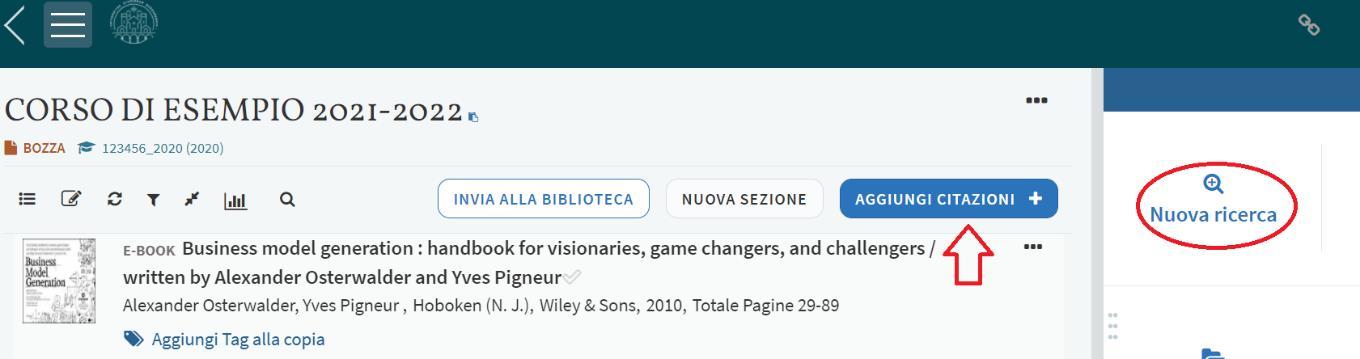
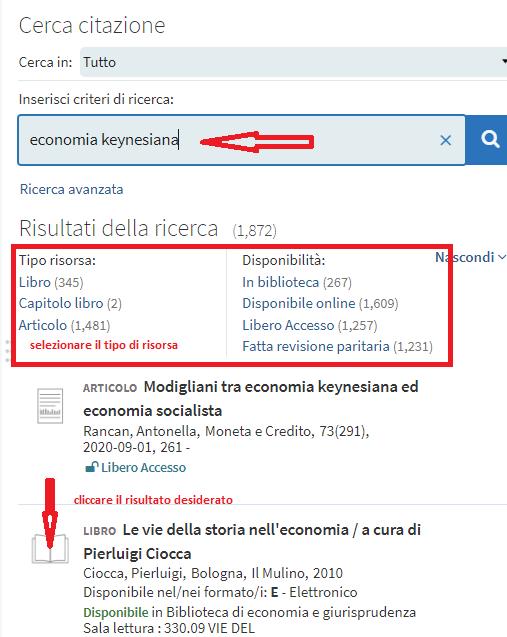

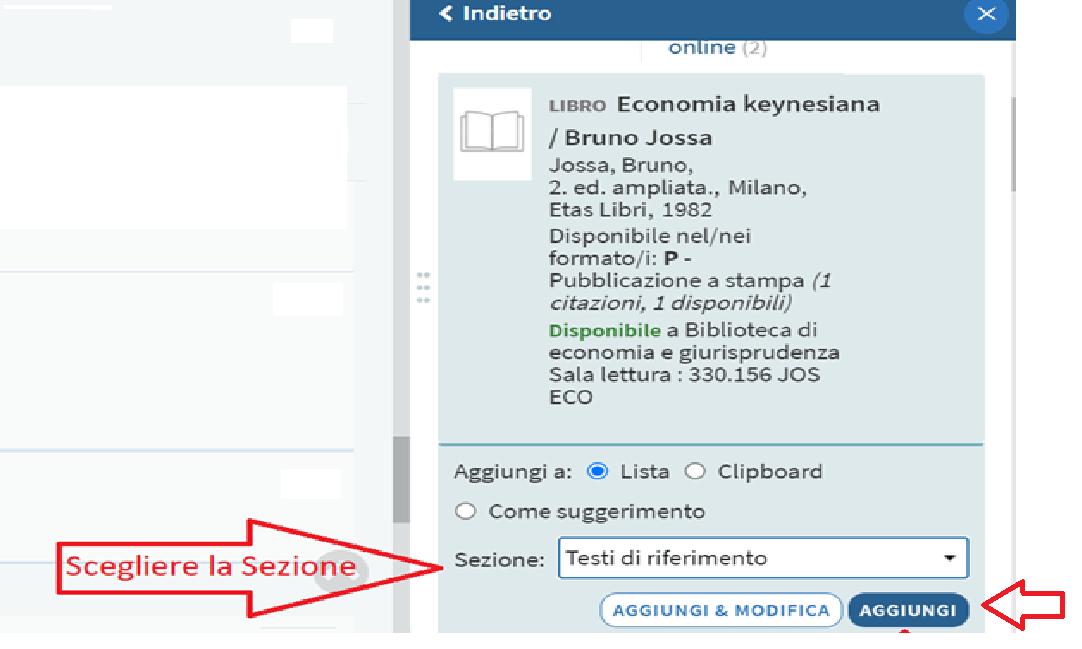
Aggiungere Citazione manualmente

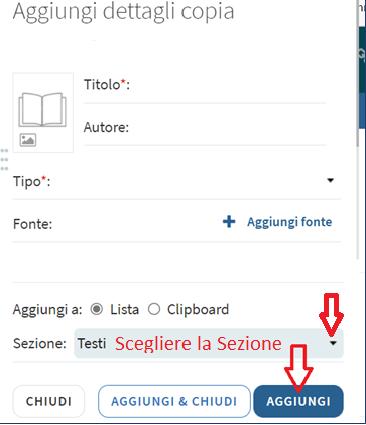
Compilare i campi richiesti, scegliere la Sezione e cliccare AGGIUNGI.

Citalo! - Aggiungere Citazioni da Web
La funzione Citalo! permette di aggiungere Citazioni direttamente dal Web.
Attivare la barra dei preferiti nel browser.
In Leganto, fare click sul menu a discesa sotto il proprio nome e scegliere Citalo!
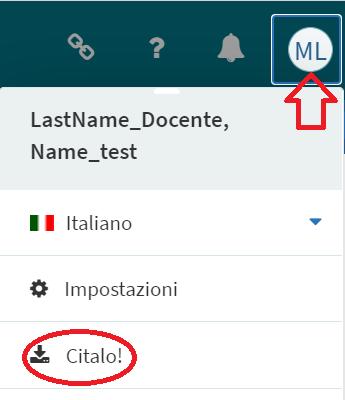
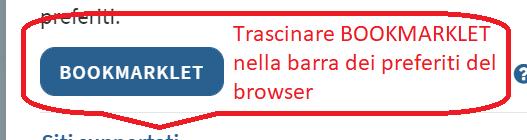


Modificare Citazioni


É sempre possibile modificare le Citazioni

Tag di Citazione
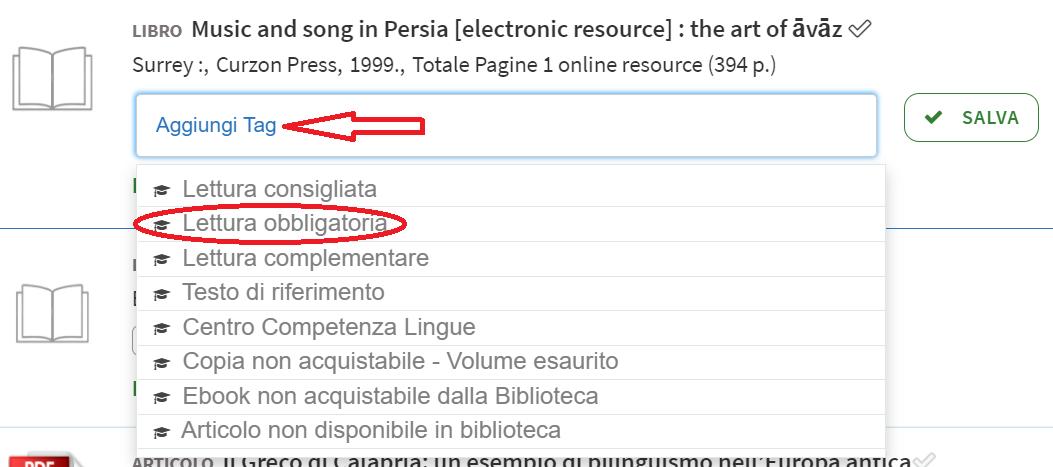
Eliminare una Citazione
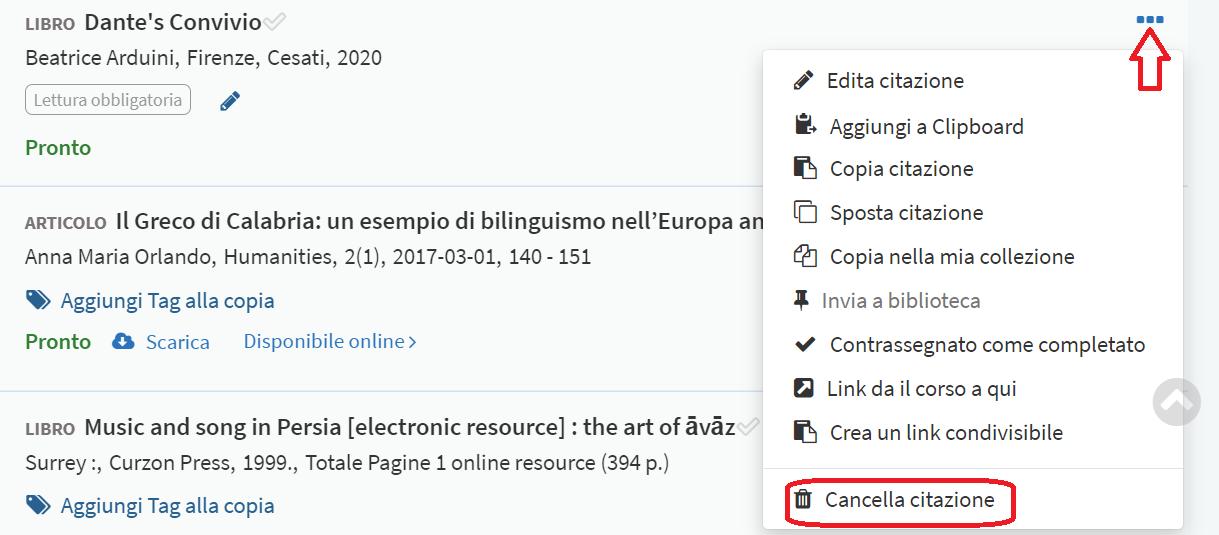
Organizzare le Citazioni

Trascinando la barra azzurra che appare sulla destra è possibile trascinare la Citazione in qualsiasi altro punto della Lista.

Una volta terminato l’inserimento delle Citazioni è indispensabile selezionare il bottone INVIA ALLA BIBLIOTECA, per permettere allo staff dei Servizi bibliotecari di controllare la Lista ed eventualmente acquistare le risorse mancanti.
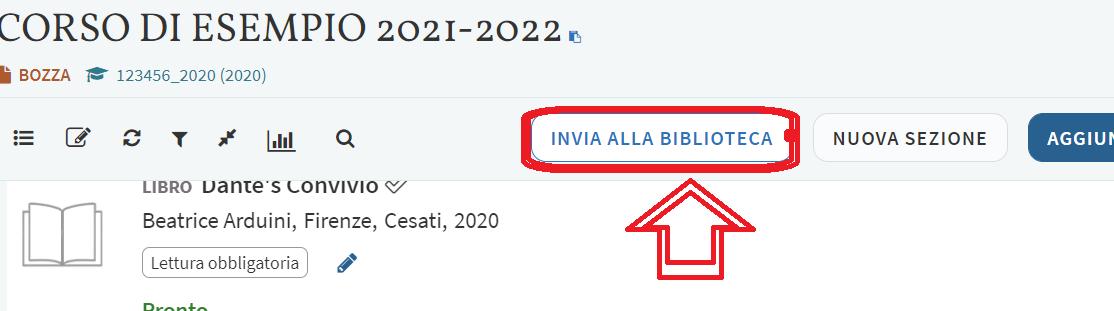
Pubblicazione delle Liste
I Servizi bibliotecari gestiscono il processo di pubblicazione delle Liste per renderle disponibili agli studenti.
Nota
É sempre possibile aggiungere o rimuovere qualsiasi elemento dalla Lista, anche quando è già stata pubblicata. Dopo aver effettuato le modifiche, il bottone INVIA ALLA BIBLIOTECA si riattiva ed è nuovamente da selezionare
La Lista non inviata non può essere gestita dai Servizi bibliotecari
Creare link alla Lista
Per creare un link alla Lista, da inserire per esempio nella pagina Moodle del corso, utilizzare il PERMALINK e non l’URL
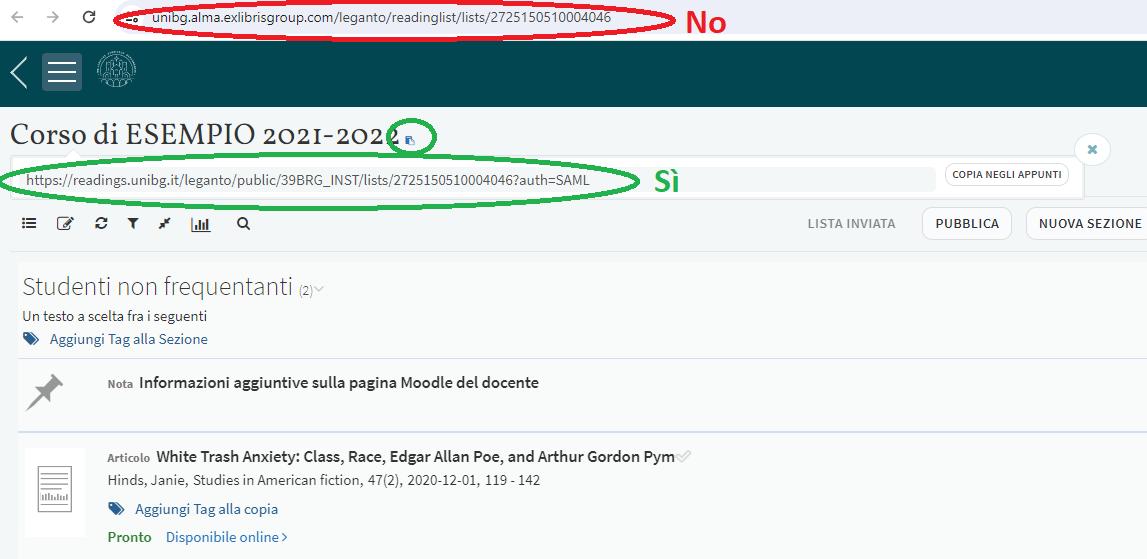

Discussione con la Biblioteca
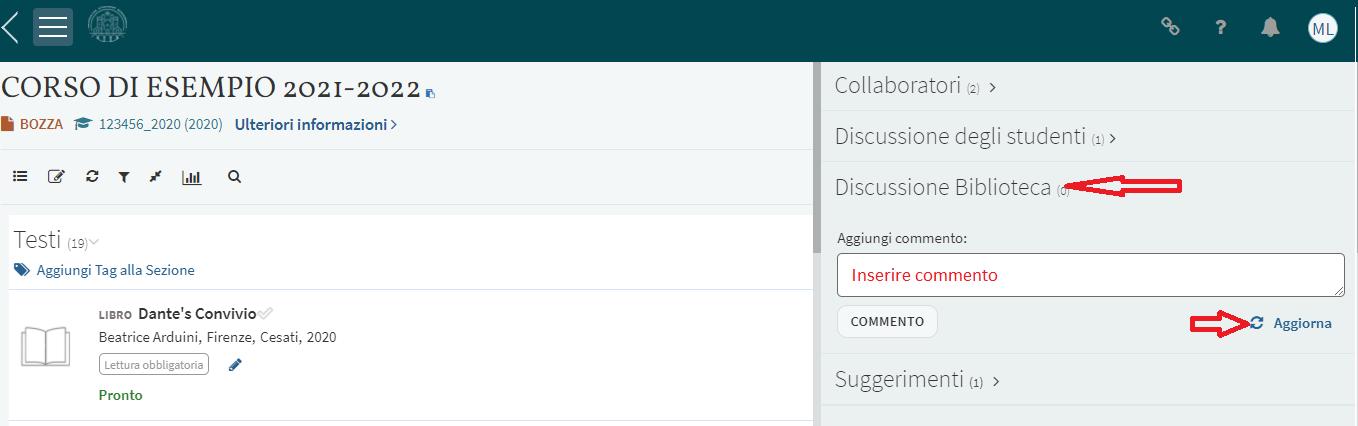
Mail Staff dei Servizi bibliotecari
leganto@unibg.it